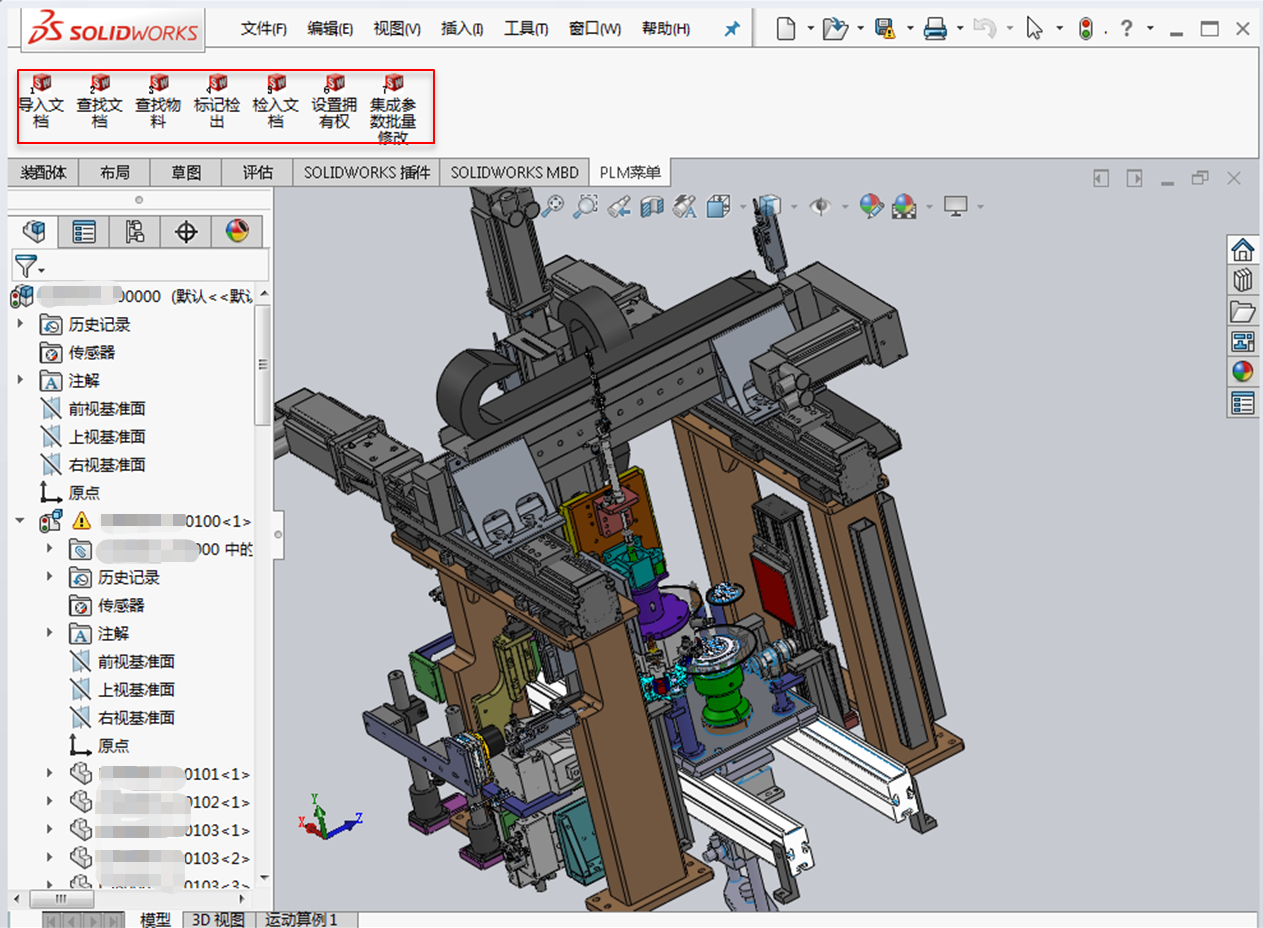本文介绍了使用AutoCAD设计和金蝶云星空PLM云结合生成BOM的步骤,包括安装集成插件、调用图幅进行图纸设计、填写图纸标题栏和明细栏信息、导入图纸至系统、生成物料/BOM,以及图纸修改后如何更新BOM的过程。
AutoCAD作为二维设计的主流设计软件,被很多公司研发所使用,那么这二维软件设计出来的图纸怎样通过金蝶云星空PLM云生成BOM呢?
第一步、集成插件安装,在安装完PLM客户端后,执行如下操作:

记得安装客户端时,保持AutoCAD是处于关闭状态,安装完后,开启AutoCAD,你可以看到AutoCAD软件中已经嵌入了PLM集成的菜单,如下图所示:

第二步、调用图幅,进行图纸设计,如下图所示:

1、打开软件,直接单击A0-A4,就可以选择相应图幅;
2、公司定义企业级别的标准图幅模板,预置到系统中。工程师在设计图纸的过程中可以从设计环境下直接选择标准图幅,保证企业数据格式标准化;
3、在这里可以定义企业企业级别的标准图幅。 标准图幅放置在客户端路径:
C:\ProgramData\Autodesk\ApplicationPlugins\AutodeskPLMManager.bundle\Contents\Resources\Template
第三步、图纸设计(工程师分内的事)
第四步、填写图纸中的标题栏信息,如下图所示:

工程师可以直接在标题栏编辑器中,填写图纸的标题栏的信息,比如图号、编码,规格信息,数量等信息。如果客户的物料时标准化的,也可以通过【引用物料】的功能,直接从系统中引用物料到标题栏中。
第五步、明细栏填写:

如果工程师设计的图纸是个部件,则在在此处可以填写明细栏,并通过【引用物料】将系统中的物料批量插入明细栏编辑器中。 当客户图纸明细栏数量较多时,可以通过【参数配置】定义明细栏的显示位置及其显示的列,如下图所示:

最多支持五列。大概占满整个A0图幅。
第六步、导入图纸

单击【导入文档】

单击【上传】可以将图纸导入到系统中。
第七步、图纸生成物料/BOM

在文档库中,选择导入的文档,进行生产物料,图纸就会生成对应的物料/BOM。
第八步、如果图纸需要修改,则可以直接将图纸检出修改后直接检入,图纸会更新刚刚生成的物料/BOM

选择图纸检出,修改后检入文档: